Jak přejmenovat vaše střediska Plex Media pro snadnou identifikaci

Pokud používáte více než jednoho klienta Plex Media Center ve svém domě, může být někdy těžké určit, který z nich je . Podívejme se na to, co je ne tak samozřejmé nastavení, které potřebujete vyladit, aby každý z vašich klientů Plex měl jedinečné jméno.
V mnoha případech nemusí být jméno libovolného stroje Plex na tom záležitostí. Pokud však máte v domácí síti více klientů Plex a chcete využít výhod vestavěné podpory společnosti Plex pro odesílání médií z řídicích aplikací, jako je Plex pro iOS nebo webový panel Plex Media Server, narazíte na problém skutečně rychle.
Například nedávno vybavil celý náš dům s jednotkami Raspberry Pi se systémem Rasplex připojeným ke každé televizi. Ale když chceme nahrát video z palubní desky Plex Media Server, vidíme tohle:
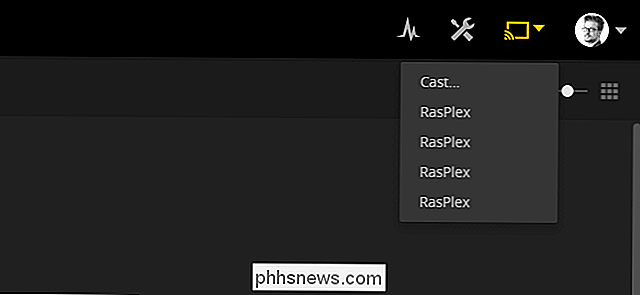
Měli bychom sledovat film na RasPlex, RasPlex, RasPlex nebo Rasplex?
S každým klientem, nemáme tušení, zda budeme posílat své vybrané video do ložnice, pokoje pro hosty, obývací pokoj nebo kina v suterénu. Pokud se nacházíte v podobné situaci, je tento tutoriál pro vás. Spíše než hrát loterijní video casting, pojďme chvíli, abychom přejmenovali všechny klienty, abychom je lépe identifikovali.
Překvapením je, že přejmenování klienta Plex není příliš intuitivní. Nelze je přejmenovat z panelu serveru; místo toho je nutné je přejmenovat z každého jednotlivého klienta.
Zatímco se klientský software na každé platformě trochu liší (takže budete muset v nabídkách nastavení pokleknout), můžeme vám ukázat, jak změnit na RasPlexu dáváte obecný nápad. Chcete-li tak učinit, jednoduše otevřete nabídku "Předvolby", která je přístupná při použití výchozí kůže RasPlex jednoduchým stisknutím tlačítka se šipkou doleva v hlavní nabídce.

V nabídce předvoleb vyberte ikonu ozubeného kola na straně pro "Změna předvoleb pro systém".
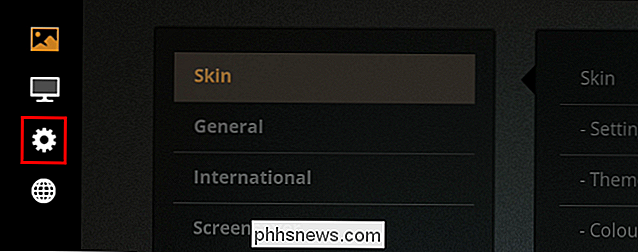
Zde můžete vybrat položku "Služby" a uvidíte položku "Název zařízení". Změňte tento zápis z obecného vstupu "RasPlex" na jasnou položku, která označuje, kde (nebo k čemu) je klient Plex připojen jako "Obývací pokoj" nebo "Projektor". Je třeba poznamenat, že tato změna názvu bude pouze ovlivňovat, jak server Plex vidí klientský software a nezmění název hostitelské sítě nebo jiné identifikační informace o hardwaru.
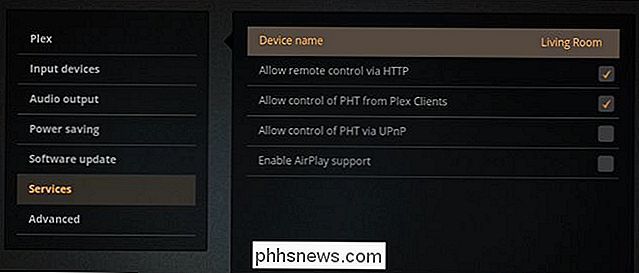
Restartujte zařízení a změna by se měla objevit ihned v nabídce odlévání softwaru Plex. V době restartu a otevření naší palubní desky "Obývací pokoj" byl již uveden jako jeden z cílů, vidět níže. Záznam v aktuálním nastavení> Nastavení zařízení trvá déle než k aktualizaci, ale nebojte se - bude obnoven během 10-20 minut bez restartu serveru a nebude mít vliv na funkci castingu. Změnili jste jeden záznam, napájeli jste zbytek a budete mít jedinečný název pro každého z vašich klientů Plex - žádné další hádaní, které se vyžadují při pokusu o natáčení filmu na různé obrazovky kolem vašeho domova.
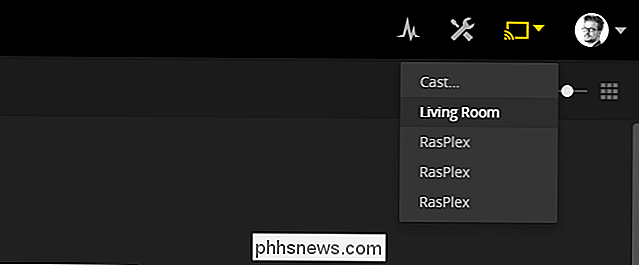

Jak vytvořit seznam běžných textů všech uživatelských účtů systému Windows a jejich nastavení
Uživatelské účty můžete vždy vyhledat v systému Windows pomocí rozhraní pro nastavení, ale pokud chcete uložit pěkný soubor vhodný pro tiskárnu s těmito informacemi, je nejjednodušší se obrátit na příkazový řádek. Systém Windows nabízí několik způsobů interakce s uživatelskými účty v příkazovém řádku.

Jak nastavit pozadí uživatelského přihlašování na Windows 7, 8 nebo 10
Systém Windows umožňuje změnit uvítací obrazovky, které se zobrazí při spuštění počítače, na jakémkoli obrázku, který jste chcete používat. Je to snadné dělat v systému Windows 8 a 10, ale poměrně dobře skryté ve Windows 7. Ve Windows 8 a 10 vidíte skutečně dvě různé obrazovky při přihlášení. První je zámek obrazovky - ten, který musíte klikněte nebo přetáhněte prst, abyste se dostali z cesty, abyste se mohli přihlásit.



